FAQ
-
[贴士]局部彩色笔,让您的图片突出要点
 2016-08-05
열기
2016-08-05
열기
您好,热爱 Cymera 的用户们^^
想知道,如何用局部彩色笔突出您所需的部分吗?
将完美图片,编辑的更加完美的方法!
马上跟我一起去确认吧![步骤.1] 打开您想修饰的图片,点击 [效果] - [局部彩色笔].
.jpg)
[步骤.2] 图片瞬间变成黑白图
.jpg)
[步骤.3] 点击① ,可转换成移动模式,您可以放大或移动图片。将图片放大或移动后,重新点击①转换成彩色笔模式。点击②调整彩色笔的大小。
.jpg)
[步骤.4] 通过转换[移动]与 [彩笔]模式,涂抹您想突出的部位。
.jpg)
[步骤.5] 点击③[橡皮擦],可在编辑过程中擦除涂抹的部分,点击④[撤消-恢复],编辑图片更加方便。
.jpg)
[步骤.6] 编辑完成后,点击[存储]即可。
.jpg)
** 还没有完全结束哦~~ 添加Cymera免费素材,图片将更加美丽。

▲局部彩色笔 + Tropical 贴纸

▲ 局部彩色笔 + Pastel Plants 贴纸 + Capri Sun 贴纸
Cymera将继续为您提供编辑小贴士,敬请期待下一个小贴士!
** 更新至 V3.0.0 后,您将与局部彩色笔见面。 :)
- 来自.Cymera团队
-
[Camera]使用照相机时,必须连接网络吗?

 2016-05-31
열기
2016-05-31
열기
用Cymera拍摄与编辑, 无需连接网络。
即,在没有手机流量或无法连接无线网的状态下,也可以使用相机与编辑功能哦!
-
[Camera]如何设置成静音模式?

 2016-05-31
열기
2016-05-31
열기
在拍摄画面,点击右上角设置图标或点击Cymera首页下端【设置】-【相机设置】,将静音模式设置成ON/OFF即可。
*静音拍摄时,将无法使用闪光灯。
*静音拍摄时,有可能降低像素。
-
[Camera]如何使用闪光灯?

 2016-05-31
열기
2016-05-31
열기
在拍摄画面,点击左上端闪光灯 图标设置即可。
但,在静音模式下,将无法使用闪光灯。
-
[Camera]Cymera 6种镜头特点

 2016-06-01
열기
2016-06-01
열기
用Cymera多种镜头,体验趣味拍摄吧!
1. Basic
简单易用,是Cymera的默认镜头哦!
2. Action4, Super4
类似玩具相机,是一个将4张连拍的照片集成1张的镜头。快用不同风格拍摄专属于自己的照片吧!
3. Pop4
将4张连拍的照片拼接成一列,展现证明照效果。
4. Double
与玩具相机相同,将连拍的2张图片集成一张的镜头。
#分格拍摄时,可以选择间隔拍摄时间。
现在您可以通过定时功能,拍摄想拍的瞬间哦!
点击拍摄键左侧的定时图标,即可设置间隔拍摄时间。^^
将定时设置成OFF,可按拍摄键控制间隔拍摄时间哦!
定时拍摄,可为您设置固定时间,进行间隔拍摄!(支持1秒、3秒、5秒、7秒)
5. Fisheye
类似鱼眼镜头,可将物体拍摄成圆形。
6. Sprocket
宽阔的全景镜头,让您的图片呈现电影效果。
-
[Camera]Cymera拍摄模式
 2016-06-01
열기
2016-06-01
열기
想使用Cymera更多拍摄模式拍摄吗?点击拍摄画面上端【MODE】按钮吧。^^
1.定时拍摄:点击【MODE】 - 定时拍摄的 OFF ,可将定时设置成3、5、7、10秒。(定时拍摄时,将无法使用防抖拍摄。)
2.触屏拍摄:如不喜欢点击拍摄键拍摄,您可以将触屏拍摄设置成ON后,点击屏幕拍摄。
3.防抖:是否担心拍摄出抖动照片?马上将防抖设置成ON后拍摄吧!(防抖拍摄时,将无法使用定时拍摄。)
-
[Camera]Cymera拍摄模式
 2016-06-01
열기
2016-06-01
열기
想使用Cymera更多拍摄模式拍摄吗?点击拍摄画面上端【MODE】按钮吧。^^
1.定时拍摄:点击【MODE】 - 定时拍摄的 OFF ,可将定时设置成3、5、7、10秒。(定时拍摄时,将无法使用防抖拍摄。)
2.触屏拍摄:如不喜欢点击拍摄键拍摄,您可以将触屏拍摄设置成ON后,点击屏幕拍摄。
3.防抖:是否担心拍摄出抖动照片?马上将防抖设置成ON后拍摄吧!(防抖拍摄时,将无法使用定时拍摄。)
4.笑脸模式:该功能可通过识别笑脸拍摄。仅限前置摄像头拍摄(自拍)时使用。(注意:笑脸模式拍摄时,将无法使用其他拍摄模式。)
-
[Camera]如何添加Cymera窗口小部件?
 2016-06-01
열기
2016-06-01
열기
曾经是否想过,如可以一键进入Cymera拍摄画面或相册该有多好?赶快设置Cymera小部件吧!可让您通过手机桌面上的小部件,一键进入Cymera 相机与相册。
1. 长按手机桌面,在下端出现的菜单栏中点击添加”小部件“。
2. 在小部件栏中,查找Cymera 相机与相册!
3. 长按Cymera 相机与相册小部件,并拖拽至手机桌面。
4. 点击拖拽至手机桌面的图标,即可一键进入Cymera 相机(前置摄像头)与相册。(跟据手机不同,设置小部件的方法可能不同哦!)
-
[Gallery]照片可以存储到SD卡(外部存储器)吗?
 2016-06-01
열기
2016-06-01
열기
Android OS 4.4 (kitkat) 以上的手机系统,不支持将照片存储到SD卡(外部存储器).该j技术由谷歌管理,我方无法改善。
-
[Cymera]由于手机容量问题而不能安装
 2016-06-01
열기
2016-06-01
열기
是否因为手机容量问题而不能安装?
您可以尝试以下方法安装哦!
1.手机内存不足时
Cymera 需要约30MB的存储空间。请您先确认手机【设置】-【存储(SD卡与手机内存)】里的存储空间。
如存储空间不足,请您先删除不用的软件扩大内存后再次尝试下载。
2.手机容量足够时
有足够的可用存储空间,您可在手机【设置】-【应用管理】选择手机应用商城(如360手机助手/百度手机助手/应用宝等),点击【清楚数据】后重新启动手机。最后在清楚数据的应用商城里下载Cymera 即可。
如按照上述方式仍然解决不了,请您在Cymera【设置】-【意见反馈】或者发邮件给客服中心(help@cymera.com)咨询即可。